Windows update minitool как пользоваться
На данном сайте уже было несколько статей по отключению обновлений в Windows, там я упоминал операционные системы Windows 8 и 10.
В последней версии Windows отказываться от обновлений совсем нежелательно. В десятке вы можете только временно отключить установку обновлений, но рано или поздно они все равно установятся. И то, временное отключение доступно только в профессиональной версии. В данной статье я хочу рассказать об одной интересной утилите, которая позволяет работать с обновлениями системы. Называется она Windows Update MiniTool и может управлять обновлениями в разные направления – поиск, скачивание, планировщик, выбор служб, удаление каких-то обновлений.
Утилиту не нужно устанавливать на компьютер, поэтому вы можете работать с Windows 10 на любом компьютере и контролировать установку любого обновления для системы.
Как использовать утилиту для поиска, скачивания и установки обновлений?
Итак, когда вы скачали Windows Update MiniTool вы можете начать поиск обновлений, как установленных, так и тех, которые еще можно скачать. Для этого нужно нажать круглый значок со стрелками (Проверить обновления). Когда поиск обновлений закончится, то справа вы увидите весь их список, с которыми можно работать. Так, будет доступно еще пару кнопок – «Только скачать» и «Установить».

Вы можете узнать полезную информацию о найденных обновлениях, например, для чего они нужны и как важны для системы. Если чувствуете, что обновление не нужно, то и не стоит его скачивать, его можно скрыть. Если они понадобятся, вы можете их вернуть. При скрытии обновлений они не пропадут навсегда, а будут находиться во вкладке «Скрытые».

К примеру, есть обновление Microsoft Silverlight, которое нужно для Internet Explorer, чтобы страницы сайтов отображались корректно, но так как сейчас мало кто использует данный браузер, то это обновление и не нужно, просто скройте его, если оно есть в списке.
Очень важная возможность в программе – сортировка списка обновлений по размеру, дате, категории и имени. В какой-то момент это может пригодиться.

Бывает так, что обновление при установке зависает. С помощью утилиты Windows Update MiniTool вы можете это явление отменить и запустить заново. Для этого нужно просто нажать на крестик рядом со строкой процесса скачивания или установки.
Как настраивать обновления в Windows с помощью Windows Update MiniTool?
Настройка обновления в этой программе позволяет использовать более тонкие параметры. Например, замененные обновления, которые добавятся в список при повторном его обновлении. В случае, если в данный момент вам нужно использовать все ресурсы компьютера, то вы можете временно остановить скачивание, установку и поиск обновлений. Для этого вам пригодится «Режим Offline».

Также вы могли заметить выпадающий список под названием «Автоматические обновления». Думаю, там и так все понятно написано, но я просто перечислю здесь список параметров.
Как удалить обновления в Windows 10 с помощью Windows Update MiniTool?
Если нужно удалить, какое-то обновление, то утилита Windows Update MiniTool подходит для этого, как нельзя лучше. Вам нужно отметить галочками обновления, которые не нужны и нажать на значок корзины слева.

На этом всё. Тонкая работа с системными обновлениями при использовании Windows Update MiniTool вам обеспечена.

Всем привет. На связи Александр Глебов. В этой статья я рассматриваю инструмент по удобной установки обновлений — Windows update minitool для windows 10. В чем же суть спросите вы? Ведь windows сам прекрасно устанавливает обновления, но есть нюанс в windows 10…
Как же было раньше? До Windows 10 вы спокойно заходили в панель управления, далее «Центр обновления Windows» и в пункте «Выбор обновления для установки» могли выбрать, какие обновления устанавливать, а какие нет:

В Windows 10 же у нас такой возможности теперь нет, он ставит сам, что посчитает нужным:

Есть только возможность отключить установку, поставить по требованию, или удалить установленные обновления. Для решения этой проблемы и предназначена программа Windows update minitool для windows 10.
Как использовать утилиту для поиска, скачивания и установки обновлений?
Итак, когда вы скачали Windows Update MiniTool вы можете начать поиск обновлений, как установленных, так и тех, которые еще можно скачать. Для этого нужно нажать круглый значок со стрелками (Проверить обновления). Когда поиск обновлений закончится, то справа вы увидите весь их список, с которыми можно работать. Так, будет доступно еще пару кнопок – «Только скачать» и «Установить».

Вы можете узнать полезную информацию о найденных обновлениях, например, для чего они нужны и как важны для системы. Если чувствуете, что обновление не нужно, то и не стоит его скачивать, его можно скрыть. Если они понадобятся, вы можете их вернуть. При скрытии обновлений они не пропадут навсегда, а будут находиться во вкладке «Скрытые».

К примеру, есть обновление Microsoft Silverlight, которое нужно для Internet Explorer, чтобы страницы сайтов отображались корректно, но так как сейчас мало кто использует данный браузер, то это обновление и не нужно, просто скройте его, если оно есть в списке.
Очень важная возможность в программе – сортировка списка обновлений по размеру, дате, категории и имени. В какой-то момент это может пригодиться.

Бывает так, что обновление при установке зависает. С помощью утилиты Windows Update MiniTool вы можете это явление отменить и запустить заново. Для этого нужно просто нажать на крестик рядом со строкой процесса скачивания или установки.
Windows Update MiniTool: управляем обновлениями Windows 10 / 8 / 7
К сожалению, в Windows 10 нельзя опционально отказаться от установки апдейтов, настроить их поиск и избирательное скачивание. Установку можно отсрочить на время в редакции Professional и выше для «обнов», не имеющих отношение к безопасности системы. Сегодня я расскажу об одном полезном инструменте полного контроля над реинкарнацией «Окон», который называется Windows Update MiniTool.

В «десятке» панель управления обновлением Windows c минимумом настроек доступна через комбинацию «Win + I» («Параметры») → далее, «Обновление и безопасность» → «Центр обновления Windows». Те, кто читал статью «Как отключить автоматическое обновление Windows 10» знают, что выпущено спецсредство «Show or hide updates» (Wushowhide.diagcab), умеющее интегрировать необходимые патчи, однако ему далеко до функционала героини сего обзора.
Windows Update MiniTool – это программа для управления обновлениями Windows, позволяющая проверять их наличие, скачивать, устанавливать и удалять установленные после просмотра логов. Как пишет разработчик, утилита взаимодействует со службой Windows Update через групповые политики, работает в Windows XP / Vista / 7 / 8 / 10. Распространяется Windows Update MiniTool бесплатно, без встроенной рекламы, не требует инсталляции и полностью русифицирована. Перед работой с ней рекомендую отключить автообновление операционной системы (см. ссылку в предыдущем абзаце).
Как пользоваться Windows Update MiniTool

Ниже представлен список функциональных возможностей приложения:
- проверяет, скачивает и устанавливает апдейты в папку C:\Windows\SoftwareDistribution\Download;
- в процессе установки есть опция сокрытия нежелательных «заплаток»;
- удаляет ставшие ненужными патчи;
- получает прямые ссылки на .cab / .exe / .psf / .esd файлы обновлений;
- имеется несколько режимов работы, история обновлений ОС;
- переведена на 28 языков и наречий (русский, украинский, арабский, болгарский, китайский, чешский, голландский, английский, французский, немецкий, иврит, венгерский, индонезийский, итальянский, японский, корейский, польский, португальский, румынский, словацкий, испанский, шведский, турецкий, вьетнамский).

Windows Update MiniTool – программа «из коробки», для работы с ней не надо копаться в настройках. Вполне достаточно кликнуть по значку «Проверить обновления» в панели слева (см. средний скриншот), отметить необходимые апдейты и через кнопки «Только скачать» или «Установить» интегрировать в систему. Если сомневаетесь – перед инсталляцией наведите курсор на соответствующий патч и во всплывающей подсказке отобразятся устраняемые им проблемы. Кстати, к скрытым «обновам» легко вернуться – просто перейдите на вкладку «Скрытые».
Чтобы отсортировать все апдейты по номеру версии – дате – размеру, щелкните по нужной категории над списком. Если обновлений скопилось много, отложите установку объемных пакетов до момента, когда компьютер будет простаивать.
И пару финальных советов: дабы закрыть «подвисшее» скачивание, в панели инструментов нажмите кнопку-крестик и повторно запустите процесс после смены службы обновлений. А в случае необходимости удалить какой-либо патч отметьте его на вкладке «Установленные» и кликните по значку в виде корзины, между значками «Установить» и «Скрыть».
Бесплатно скачать Windows Update MiniTool с официального сайта здесь.
Дмитрий dmitry_spb Евдокимов
Как настраивать обновления в Windows с помощью Windows Update MiniTool?
Настройка обновления в этой программе позволяет использовать более тонкие параметры. Например, замененные обновления, которые добавятся в список при повторном его обновлении. В случае, если в данный момент вам нужно использовать все ресурсы компьютера, то вы можете временно остановить скачивание, установку и поиск обновлений. Для этого вам пригодится «Режим Offline».
Это интересно: Как посмотреть установленные обновления Windows 10

Также вы могли заметить выпадающий список под названием «Автоматические обновления». Думаю, там и так все понятно написано, но я просто перечислю здесь список параметров.
Управление обновлениями Windows с утилитой Windows Update MiniTool
Теме отключения обновлений Windows 10 на сайте уже уделялось внимание: в статье «Выключаем автоматические обновления в Windows 10» приводится 7 способов, как обойти ограничения компании Microsoft и отказаться от системных обновлений. Напомним, в актуальной версии системы нельзя полностью отказаться от установки обновлений, настроить только их поиск или только скачивание, как это предлагают версии Windows по 8.1 включительно. Установку обновлений Windows 10 лишь можно отсрочить на какое-то время. Но и то, такая возможность предусмотрена для редакции Pro (или выше) и для обновлений, не имеющих отношение к безопасности системы. Сегодняшний участник обзора – небольшая утилита Windows Update MiniTool, она также предназначена для решения вопроса с отключением обновлений Windows 10. Но это лишь часть ее функционала, Windows Update MiniTool предлагает возможность управления обновлениями Windows 10: настройку только их поиска или вместе со скачиванием, использование планировщика, выбор службы обновлений, удаление отдельных обновлений и пр. Преимущество ручной установки системных обновлений по достоинству оценят владельцы маломощных устройств. Ведь с помощью утилиты Windows Update MiniTool процесс внедрения системных обновлений, поедающий ресурсы слабого устройства, можно контролировать и запускать его тогда, когда нужно. Утилита портативная и не требует инсталляции. Рассмотрим детальнее ее возможности.
Поиск, скачивание и установка обновлений вручную
Для ручной работы с обновлениями Windows в окне утилиты Windows Update MiniTool предназначена череда кнопок на панели инструментов слева. Первая кнопка запускает поиск обновлений. После того, как перечень найденных обновлений отобразится в правой части окна утилиты во вкладке «Windows Update», станут активны, в частности, две следующие кнопки. Вторая кнопка скачивает обновления (все или только выбранные), а с помощью третьей кнопки скачанные обновления можно установить в систему. Или изначально запустить единый процесс и скачивая, и установки обновлений.

Перед скачиванием и установкой обновлений по каждому из них, наведя курсор мыши, можно узнать справочную информацию – что за обновление, насколько важно оно для работоспособности или безопасности Windows и т.п. Если в этом обновлении нет необходимости, его можно не скачивать и на будущее скрыть, чтобы оно не отображалось во вкладке «Windows Update» при новых поисках системных обновлений. К скрытым обновлениям можно будет вернуться в любой момент: при нажатии кнопки скрытия они никуда не деваются, просто помещаются во вкладку утилиты «Скрытые», откуда их можно скачивать и устанавливать.

Немаловажной особенностью утилиты является возможность сортировки найденных обновлений, в частности, по размеру. Если, например, обновлений скопилось много, скачивание и установку увесистых пакетов можно отложить до удобного момента, когда компьютерное устройство будет простаивать.

Еще одно преимущество ручной работы с обновлениями при помощи Windows Update MiniTool – возможность отмены подвисшего процесса скачивания и его повторный запуск после смены службы обновлений Windows.

Настройка обновлений
В нижней части панели слева окна утилиты обнаружим подборку интересных опций для тонкой настройки системных обновлений. К типу искомых обновлений при необходимости можно добавить драйверы или замененные обновления. Опция «Режим Offline» может пригодиться при настроенном автоматическом режиме работы с обновлениями. Если на время нужна вся мощь аппаратных ресурсов компьютера, поиск и скачивание обновлений можно приостановить. Режим Offline будет касаться только процесса работы с обновлениями и никоим образом не повлияет на пользовательский доступ к Интернету.

В выпадающем списке опций «Автоматические обновления» реализован функционал настройки отдельных операций по работе с обновлениями в автоматическом режиме, здесь можно:
- отключить обновления вовсе,
- настроить только поиск или только скачивание обновлений,
- выбрать такое условие установки системных обновлений, как активность с учетной записи администратора;
- с помощью планировщика выбрать день и время, наиболее уместные для работы с обновлениями.

Удаление установленных обновлений
Если возникнет необходимость удалить какое-то проблемное обновление Windows, это можно сделать не только в панели управления системы, но и во вкладке «Установленные» утилиты Windows Update MiniTool.

Как удалить обновления в Windows 10 с помощью Windows Update MiniTool?
Это интересно: Как удалить шпионские обновления Windows 7 и 8?
Если нужно удалить, какое-то обновление, то утилита Windows Update MiniTool подходит для этого, как нельзя лучше. Вам нужно отметить галочками обновления, которые не нужны и нажать на значок корзины слева.

На этом всё. Тонкая работа с системными обновлениями при использовании Windows Update MiniTool вам обеспечена.
Интерфейс Windows Update MiniTool
ПО может даже заменить или предоставить альтернативу встроенному Windows Update в ОС Windows 10. Который доступен в расположении Параметры > Обновление и безопасность > Центр обновления Windows. Вопрос, нам зачем использовать сторонний инструмент?
- Иногда центр обновления Windows всё же работает не совсем правильно. Например, не может загрузить или установить определённые обновления. Использование Windows Update MiniTool бывает, восстанавливает его работоспособность.
- Он предлагает к установке всё или ничего. Хотя можно указать нужно ли избегать загрузку драйверов для устройств. А насчёт обновлений, то придётся загружать и устанавливать все ожидающие. В MiniTool можно выбрать только нужные.

Элементы управления. Разберём их слева направо. Управлять обновлениями можно в разделах Windows Update, Установленные, Скрытые или История обновлений. Кнопки становятся активными в зависимости от расположения.
Продолжим разговор об обновлениях. Как обновлять компьютер компьютер у подруге на квартире, что позвала компьютер починить, мы уже разобрались. Теперь поговорим о самом процессе обновления, вернее о выборе обновлений для установки. Как-то так получилось, что парни из Microsoft лишили нас возможности выбирать обновления для установки.
Я не берусь рассуждать о правильности данного решения, но давайте посмотрим, как это выглядит со стороны.
Пользователь Windows 10 нажимает кнопку проверить обновления. Что происходит потом? Правильно! Она проверяет обновления и скачивает их!
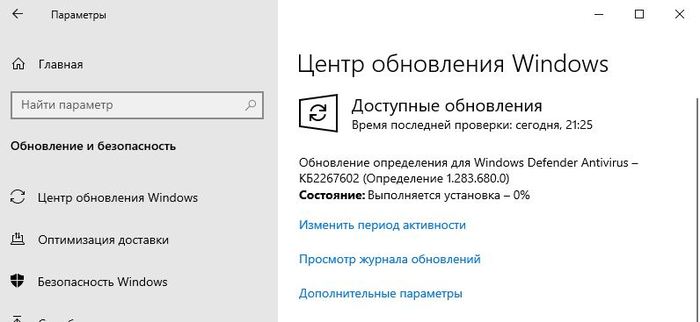
Теперь посмотрим, как дела обстоят на серверной версии. Возьмем полную установку WIndows Server 2016: кнопка установить там есть, но установит она всё и сразу.
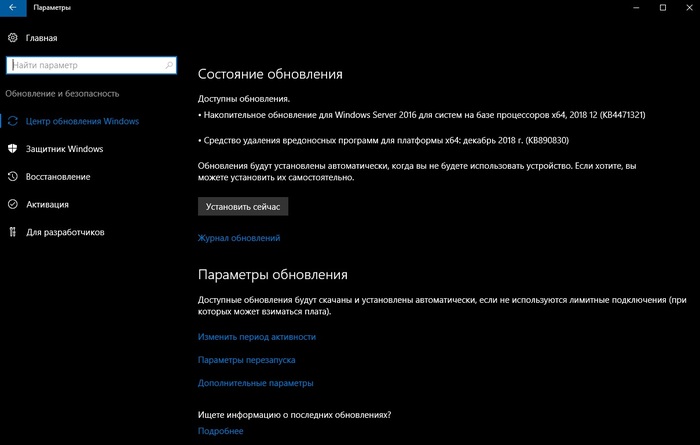
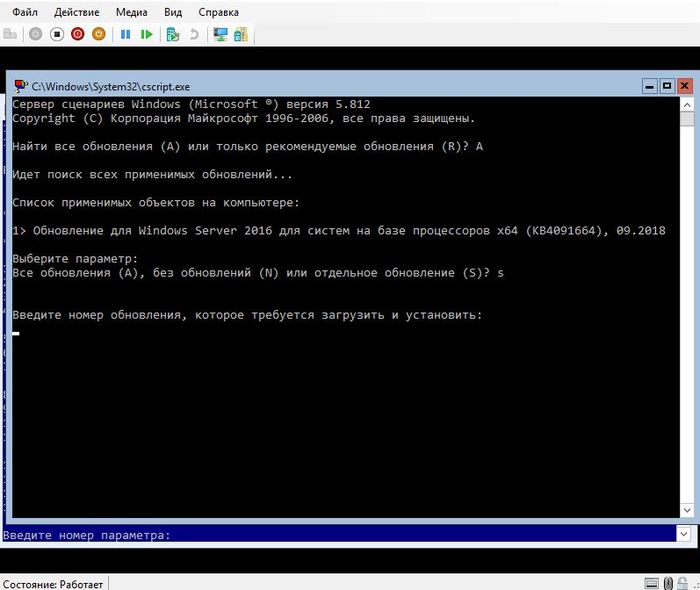
Справедливости ради стоит отметить, что подобный метод работает и в полной инсталляции. Скомандуте sconfig от админа и будет праздник. Так себе решение, но уже что-то.
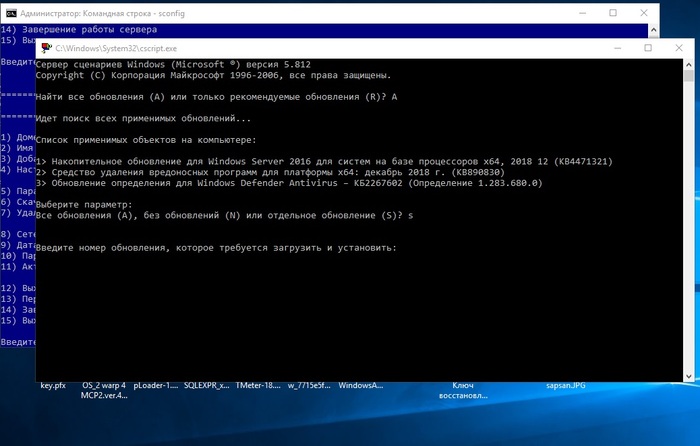
Тебе, дорогой анонимус, я предлагаю другое решение: умельцы написали утилиту для управления стандартным механизмом обновлений.
Следует понимать, что если у Вас Windows не обновляется, а процесс скачивания или проверки обновлений стандартным средством падает с ошибкой, то эта утилита Вам не поможет. Она лишь более дружелюбный интерфейс.
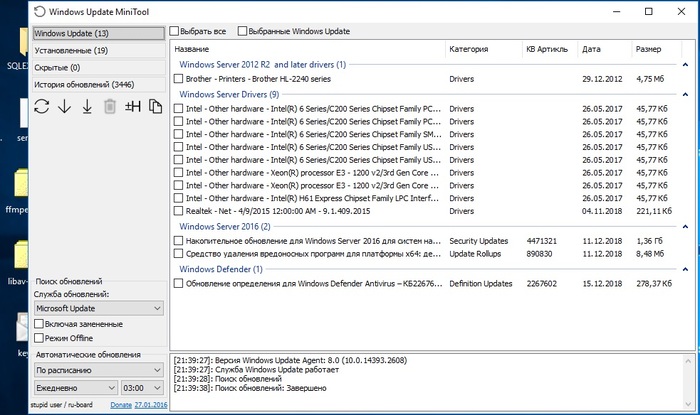
Не буду про неё расписывать - автор всё прекрасно расписал. Скажу лишь, что её без проблем можно запускать и в Windows Server core install.
Я в курсе про WSUS, но его использование всё равно не вернет выборочную установку обновлений.
Если Вы столкнулись с неполадками при проверке или установке обновлений, воспользуйтесь средством от Microsoft.

Лига Сисадминов
659 постов 12.4K подписчиков
Правила сообщества
А ты ему санкции введи)
Блин, чуть не подавился от Windows верни.
Собственно, в этом сообществе я думаю интереснее комплексные решения - а WSUS все-таки пока что нормально работает.
По большому счету это даже правильно, чтобы юзер так просто не мог этим делом управлять. Точнее, было БЫ правильно, если бы мелкомягкие сами научились ошибки до деплоя исправлять.
Извините за оффтоп, а какая версия или сборка виндоуса максимально подойдёт для virtualbox в линуксе? Чтобы можно было комфортно работать. Пробовал 10 - уже все эффекты там отключил, и памяти дал 4гб и 2 ядра - все равно тормозит заметно. Можно и XP, но оно такое древнее, что на неё не все программы пойдут. И это притом что основной комп у меня хороший (6 ядер и 16 гб)
ну как и обещал держи +)
А не проще групповую политику настроить, чем левый софт ставить?
В 10 выключен поиск и установка обновлений, все равно раз недели в две-три что-то докачивает и устанавливает :(Обновления, сука, необходимы. Но в последнее время это сплошная боль :(
WSUS - помойка, и всегда ей был. SCCM вам в помощь.
ЗЫ я в курсе, что он пользуется службой WSUS для скачивания обновлений.
Извиняюсь за оффтопВ универе дали ключ на 7-ку. Вопрос в следующем, подойдёт ли он к классики 7 pro oem?
Если нет то что же мне надо?
Windows 7 Professional and Professional K with Service Pack
и второй вопрос
Также на выбор была 10-ка
Windows 10 Enterprise (DreamSpark MAK Key)
что за dreamspark? Попытался у них скачать образ - так там нету именно 1в1 наименования редакции образа

Невероятно!

Тибетский монах был обнаружен в горах Непала. Он считается самым старым человеком на планете с возрастом в 201 год. Он находится в состоянии глубокого транса, или медитации, под названием "такатет".
Когда его обнаружили в пещере, спасатели сначала подумали, что это просто мумия.
Но ученые, в дальнейшем изучавшие его, обнаружили, что у него есть пульс, хоть и очень медленный.
Рядом с ним лежали его вещи. На одном из кусков бумаг было написано: "иди спать и хватит верить всему, что читаешь на Пикабу".
Баянометр молчал, извините если уже было :)

Само зло

Современные методы работы с населением

Мама - алиментщик, горе в семье

На мой взгляд примерно 100% мам игнорирует выплаты вообще, искренне считая что "женщина никогда не должна платить алименты".
Одну половину мы помыли Fairy.

Ответ на пост «Насчет мигрантов на стройках»
Ещё раз о мигрантах и т.н. "не желании наших граждан работать НА ТАКИХ РАБОТАХ за ТАКУЮ ЗАРПЛАТУ" (. )
Я, почему то, когда слышу выше приведённую отмазку наших предпринимателей и чиновников, всегда слышу другое. А именно "Мы не сможем так же навариваться и так же выжимать работников как сегодня, если это будут россияне. По этому гастарбайтеры нам выгоднее. " А как Вы думаете?
Воссоздание старых модельных фотографий своего отца
Цитата, которая просится в народ!
Исповедовал

Счастье
Искусственный интеллект ерунды не подскажет)

Долг полмиллиона в 19 лет
Привет, Пикабу!
Не знаю куда себя деть, поэтому хочу рассказать свою историю жизни вам, может быть надеясь на вашу помощь, ведь здесь явно есть люди, которые более опытные в сфере закона.
Мне 19 лет. И так в моей жизни вышло, что я будучи студентом уже имею долгов порядка полумиллиона рублей.
Это долг за неоплаченные коммунальные платежи квартиры, в которой я прописана. Началось это ещё за долго до моего совершеннолетия, родители мои не пьют, не употребляют, ведут адекватную жизнь, последние 5 лет официально они не работают (мама по состоянию здоровья, отец - не знаю) и на чем основывается прекращение оплаты за квартиру я тоже не знаю…
Из-за того, что квартира не приватизирована (квартиру эту выдавали еще родителями моего отца, они же и не хотели ее приватизировать, почему не знаю, умерли они 2012-13 годах, насколько помню, уже тогда перестали все оплачивать ком.платежи, что способствовало проблеме приватизации, так как квартиру можно приватизировать только если нет долга…) долг налагается на всех прописанных (папа, я, сестра и ее дочь, но не так давно она выписалась со своей несовершеннолетней дочерью (она также является нанимателем)).
Проблема долгов меня ещё начала беспокоить очень давно, примерно с возраста 14 лет точно.
До совершеннолетия я пыталась выписаться из квартиры к своим родственникам, чтобы избежать долга, но они, если мягко сказать, не согласились. Выбора куда вписаться у меня больше не было.
После совершеннолетия мне арестовали все мои карты, сначала это были не большие суммы в пределах 2-5 тысяч (но даже таких сумм я не имела, чтобы гасить долги, потому что живу я за свой счёт, а по большей части это только моя стипендия).
Чуть позже мне арестовали мою стипендиальную карту уже на 50т.р., взимая полную сумму стипендии ежемесячно (которая составляет 1006 рублей), чуть позже я начала получать стипендию на другую карту, до этого я, конечно, пыталась решить проблему арестов, но ничего не вышло, потому что к приставам попасть было просто невозможно.
Проблем, конечно, меньше не стало. Мои родители и сестра из-за этого в сильной ссоре, она пытается все сделать, чтобы эту квартиру забрали (Она считает, что тем самым у неё заберут долги и за квартиру). Чего, конечно, не произойдёт. Родители тоже что-то сейчас пытаются сделать, но из-за того что сестра моя наниматель квартиры они ничего сделать не могут. (Потому что не хочет им помогать)
И получается, что к друг другу на контакт обе стороны не идут, высказываются все они мне и по итогу козел отпущения я, потому что я не хочу и не собираюсь переходить на чью либо сторону. Но наверное сейчас дело идёт не о них, а конкретно что же сделать мне.
На днях мне пришло постановление на гос.услуги о том, что с меня требуют 486,430 рублей за неоплаченные коммунальные платежи, которые я якобы должна добровольно оплатить в течение 5 дней. (Также на гос.услугах уже есть одно постановление на сумму 12400 тоже за неоплаченные ком.услуги. На сбере арестовано порядка 110тысяч рублей и на запсибе 47 тысяч рублей).
Я всю ночь не спала, читала как решить эту проблему и пока что вот, что у меня из этого вышло:
Долг на ноябрь 2021 составляет: 468 430,21р (по квитанции).
1. Коммунальщики могут требовать долг за три года, или 36 месяцев. (Порядок применения исковой давности: Исковая давность не может прерываться посредством бездействия должника (статья 203 ГК РФ). То обстоятельство, что должник не оспорил платежный документ о безакцептном списании денежных средств, возможность оспаривания которого допускается законом или договором, не свидетельствует о признании им долга.)
(Признание части долга, в том числе путем уплаты его части, не свидетельствует о признании долга в целом, если иное не оговорено должником.)
Я не знаю применяется ли в моём случае исковая давность, но по факту я никаких долгов не признавала.
Допустим,
4930*36=177,480 р. (Основной долг, сумма, конечно, не точная, потому что нет квитанций, но хотя бы приближенная)
468,430 - 177,480 = 290,950 р.— Этот долг не смогут взыскать через суд, в том числе пеню, которую на эту сумму начислили.
Соответственно, на настоящий момент долг на всех жильцов квартиры составляет 177,480р.
(Точную сумму можно узнать по старым квитанциям, которых у меня нет, да и у родителей тоже)
2. Нельзя взыскивать солидарно долги, возникшие до моего совершеннолетия. (ГК РФ Статья 21. Дееспособность гражданина; СК РФ Статья 64. Права и обязанности родителей по защите прав и интересов детей; СК РФ Статья 56. Право ребенка на защиту) По закону за несовершеннолетнего собственника ЖКУ должны оплачивать родители или другие законные представители, даже если они живут отдельно. Это значит, что я должна платить за ЖКУ только после того, как мне исполнилось 18 лет. (Если мне сейчас 19,8 лет, я должна заплатить только за 22 предыдущих месяца, а за 14 предыдущих — в пределах срока исковой давности — должны платить мои мать и отец.)
Соответственно, долг с момента моего совершеннолетия (март 2020 по ноябрь 2021) составляет на всех прописанных жителей 108,460р (сумма опять же не точная, а приближенная), следовательно, эта сумма делится на всех прописанных жителей квартиры:
108 460 : 4 = 27,115р. - составляет солидарный долг на каждого прописанного на период марта 2020г по ноябрь 2021г. (За этот период есть некоторые проблемы, например, то что сестра с дочерью выписались и из чего я не знаю как правильно высчитать солидарный долг, но он 100% не будет составлять больше 40тысяч)
3. Так как, я студент на очном отделении дневного обучения бюджетного финансирования(прилагается справка), я не имею возможности работать, чем является одна из причин, из чего следует, что у меня нет иных доходов, для обеспечения себя даже проживанием на прожиточной минимум, так как моя гос.стипендия составляет 1006,25р. (И иных доходов я не имею, родители меня ничем не снабжают. Одеваюсь, обуваюсь и тд я лично за свой счёт).
4. На основе вышеуказанного я хочу опротестовать постановление о возбуждении исполнительного производства, вынесенное в рамках исполнительного производства № 2*****/21/720**-ИП Причина: неоплаченные коммунальные платежи в соответствии с судебным приказом № 2-****2021/14/16м от 17.11.2021. Взыскатель: ООО УК "Юг", так как, на основе всех выше указанных причин, я считаю, что сумма штрафа является не верной и требуется отмене, либо перерасчету.
Но проблема ещё в том, что я не могу записаться к приставам, ни у самого пристава, ни у дежурного нет записи.
Также я хочу выписаться из квартиры, чтобы больше старые долги меня не беспокоили, потому что по закону они не мои, а от своих я не отказываюсь и готова решать проблему с ними в отличие от своей семьи!
Также до этого я думала объявить себя банкротом через МФЦ, но для начала нужно идти к приставам о прекращении этих постановлений.



Попалась на глаза, как мне кажется, полезная утилита для Windows 10, а именно Windows Update MiniTool. Программа предназначена для исправления урезанного функционала Windows Update в Windows 10.
Думаю, все уже успели заметить сильно урезанный функционал службы проверки и установки обновлений в Windows 10 по сравнению с предыдущими версиями Windows ( к примеру, нельзя скрывать обновления и пр.). Наверно, для домашних пользователей отсутствие инструмента управления обновлениями и не имеет особого значения, но для администраторов и опытных пользователей это существенная проблема.
Windows Update MiniTool позволяет:
- Выполнять проверка обновлений
- Скачивание обновлений
- Установку обновлений
- Удаление установленных обновлений
- Скрывать нежелательных обновлений
- Получать прямые ссылки на *.cab/*.exe/*.psf файлы обновлений
- Просматривать историю обновлений
- Настройка автоматических обновлений
- Работает на ОС начиная от Windows XP до Windows 10
Вот несколько скриншотов, показывающих функционал программы. В общем то все должно быть понятным из скриншотов. Интерфейс разделен на две панели: в правой содержится список обновлений, в левой – категории и инструмента управления
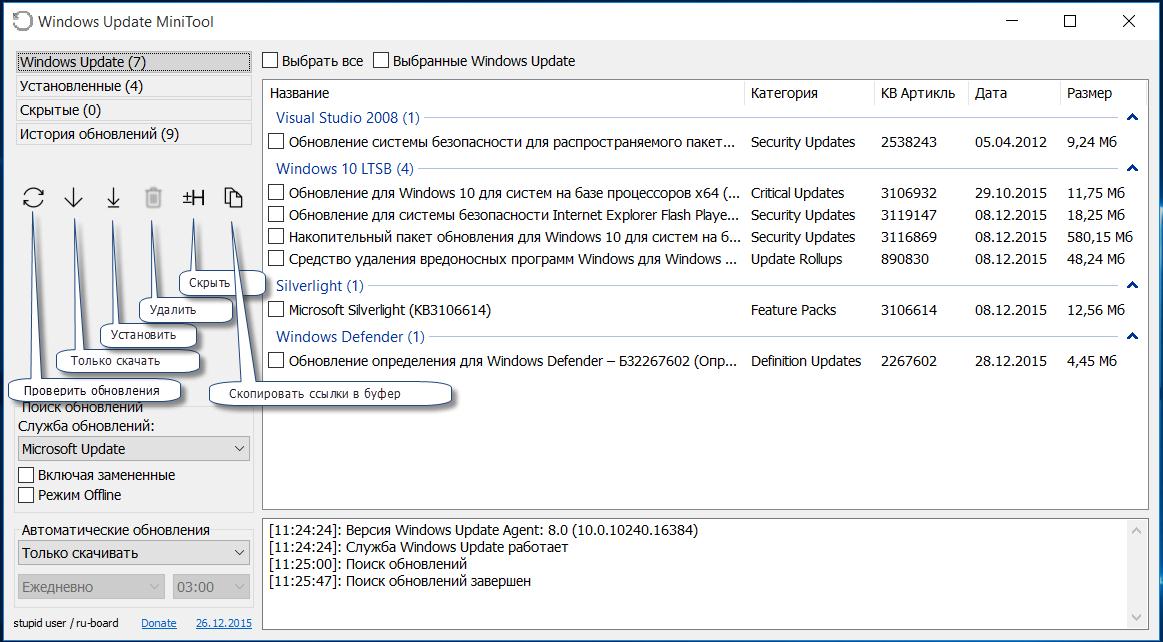
Настройка откуда брать обновления:
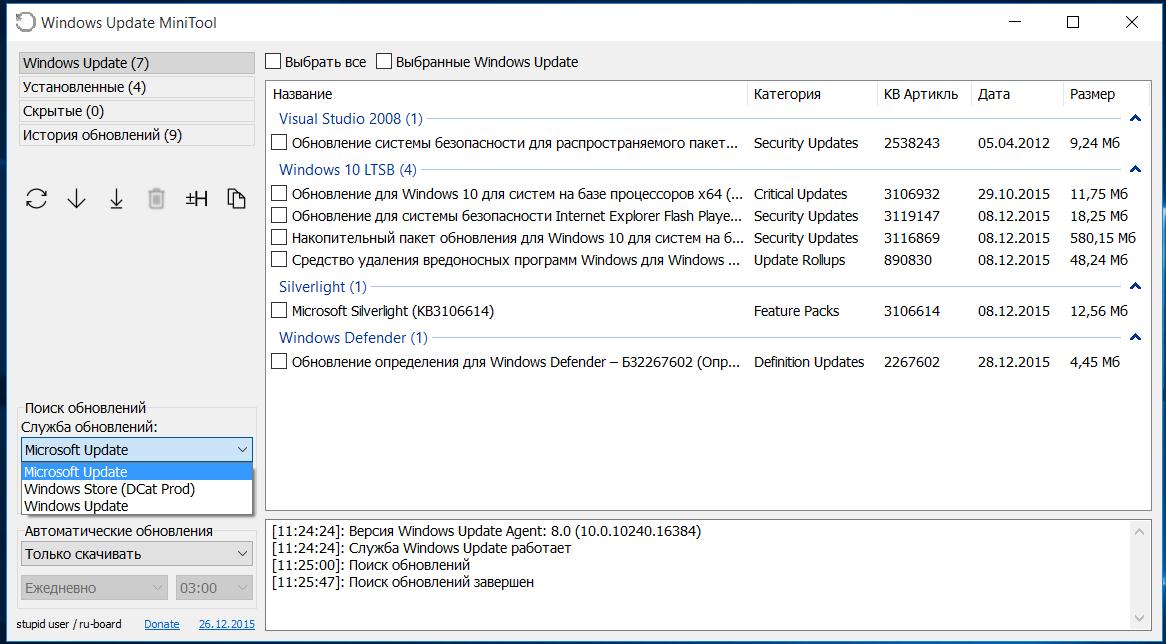
Настройки режима закачки и установки обновлений:
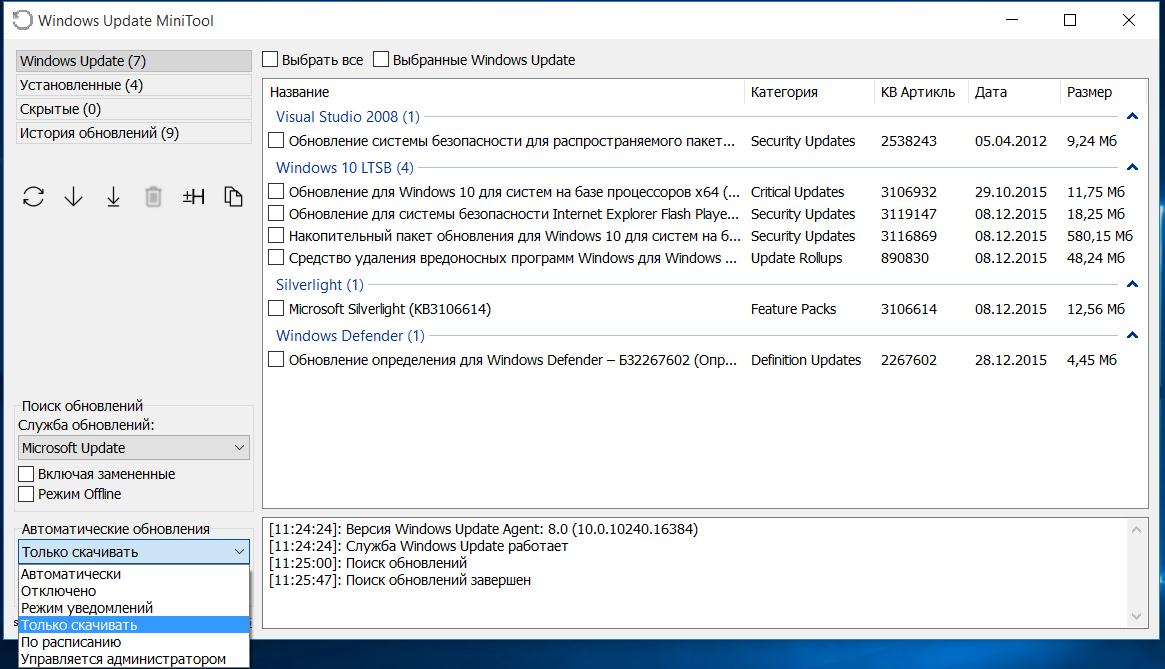
Просмотр новых обновлений:
Просмотр уже установленных обновлений
Просмотр истории обновлений:
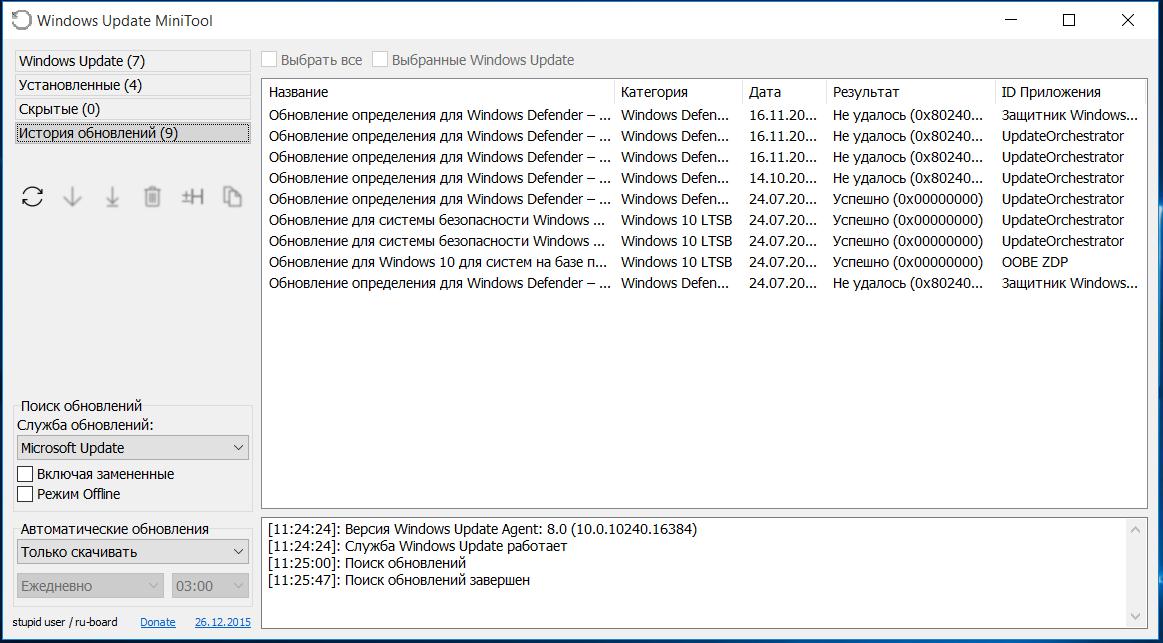
Таким образом, Windows Update MiniTool – это удобная и функциональная стронная утилита для управления службой обновлений в Windows, которая(практически незаменима для Windows 10.
Читайте также:


